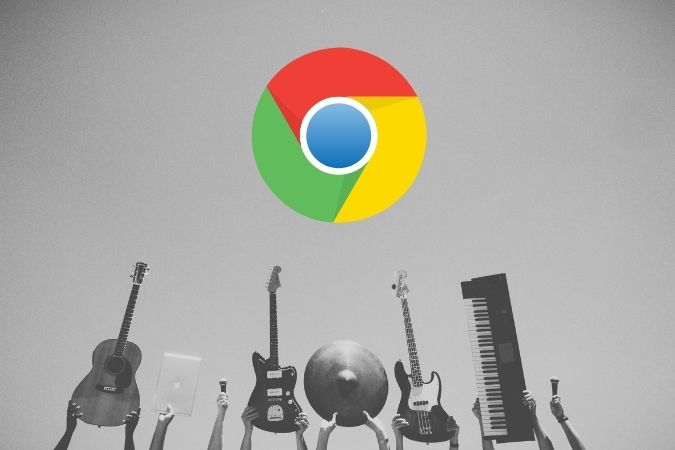Содержание
Chrome Music Lab – это последняя версия эксперимент от Google , предназначенная для любителей музыки. Веб-приложение содержит более полдюжины музыкальных инструментов и инструментов, которые открываются в новом окне одним щелчком мыши. Помимо инструментов для воспроизведения и обучения музыке, Chrome Music Lab также позволяет с легкостью записывать музыку. Для тех, которые не позволяют сохранять работу в автономном режиме, у нас также есть Выход . Итак, давайте посмотрим, как создавать музыку с помощью Chrome Music Lab.
Инструменты музыкальной лаборатории Google Chrome
1. Общее фортепиано
Что он делает
Ну, считайте, что это звонок Zoom для 10 пианистов. На экране отображается виртуальное пианино, на котором можно играть с помощью клавиатуры или MIDI-контроллера через USB-кабель. В отличие от других вариантов, вам не нужно входить в систему или устанавливать дополнительное приложение. Кроме того, вы можете играть живую музыку с красочной обратной связью, что отлично подходит для преподавания или изучения игры на фортепиано.
Вы можете сохранить уроки вместе со снимком экрана и поделиться ими в социальных сетях.
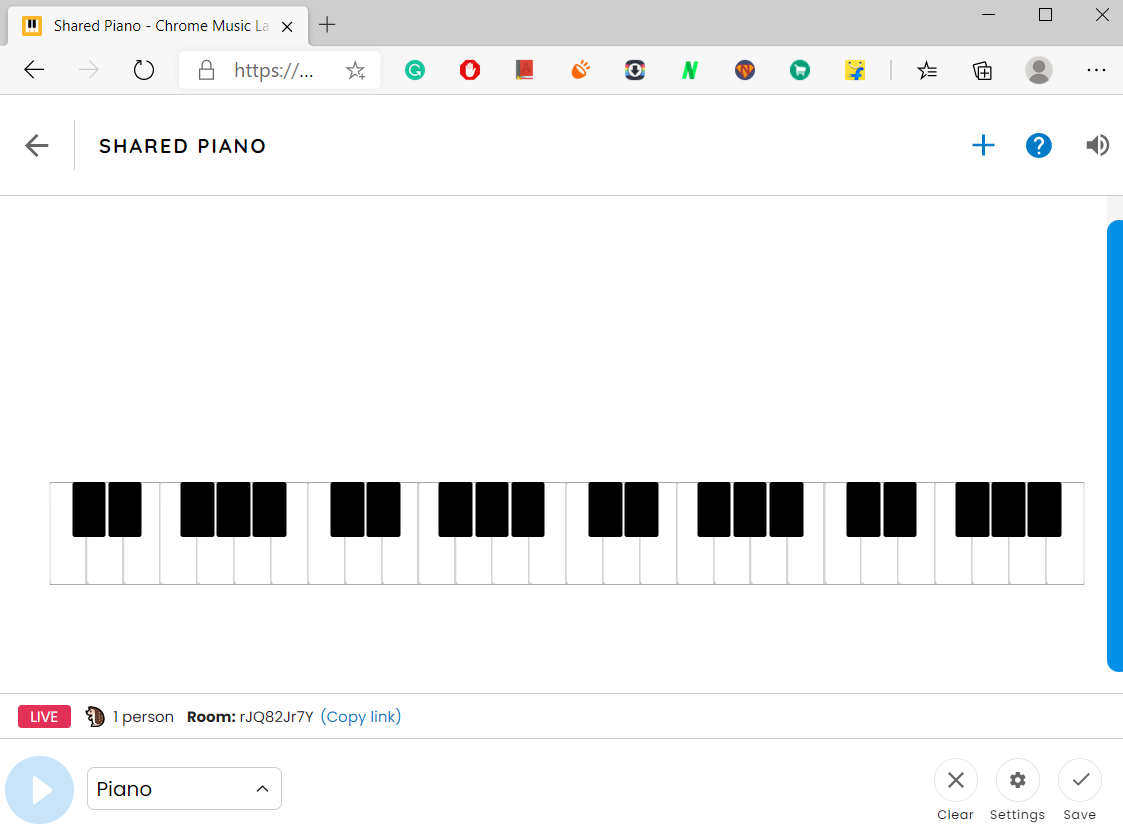
Также в меню настроек есть возможность изменить размер клавиатуры и отображать воспроизводимые ноты.
Краткое руководство
- Открыть общее фортепиано
- Вы можете начать играть, используя клавиатура или MIDI
- Нажмите «Копировать ссылку» (внизу слева) и поделитесь сеансом с другими
- Нажмите «Сохранить» (внизу справа), чтобы сохранить ссылку на сеанс или напрямую твит.
- Нажмите «Настройки» (внизу справа), чтобы настроить октавы, названия нот, анимацию и т. д.
Попробуйте Общее фортепиано
2. Создатель песен
Что он делает
Создатель песен Chrome Music Lab позволяет вам делать именно то, что он говорит. Чтобы упростить задачу, у вас есть сетка вверху, которую вы можете использовать для добавления нот, и раздел битов внизу (точки). Вы можете редактировать оба параметра одновременно, что позволяет воспроизводить любую мелодию с битом.
Используйте опцию «Микрофон» в правом нижнем углу, чтобы автоматически добавлять заметки, напевая их в микрофон.
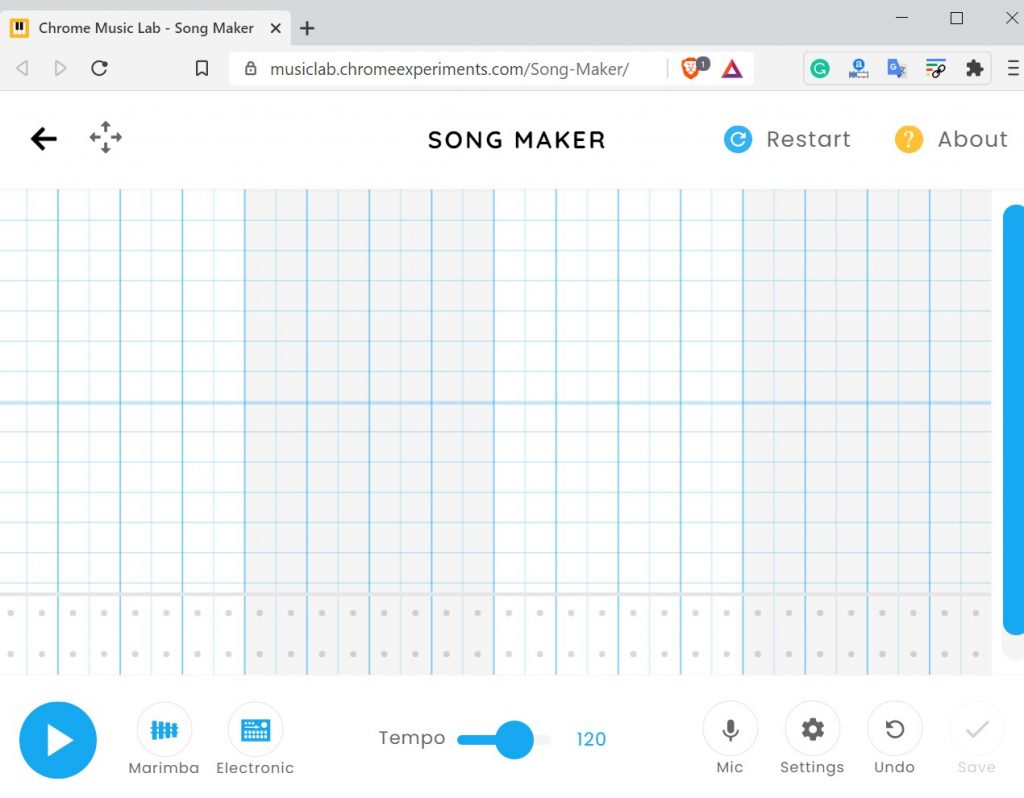
Кроме того, существуют различные варианты инструментов, такие как фортепиано, струнные, синтезатор и т. д. С точки зрения сложности вы можете изменить длину секции, гамму, количество ударов в такте и т. д.
Краткое руководство
- Открыть конструктор песен
- Нажимайте на сетку, чтобы добавлять ноты в мелодию/аккорд.
- Нажимайте на точки, чтобы добавить доли.
- Когда закончите, нажмите «Воспроизвести» или сохраните, чтобы поделиться.
Попробуйте Создатель песен
3. Ритм
Что он делает
Это особенно отлично подходит для детей, которые умеют создавать простые ритмы, нажимая на точки. Каждая точка обозначает звук барабана. Более того, у вас есть четыре типа звука барабанов: от простого малого барабана до конго и треугольника.
Вы также можете нажать на анимацию, чтобы сыграть на инструменте, который держат аватары
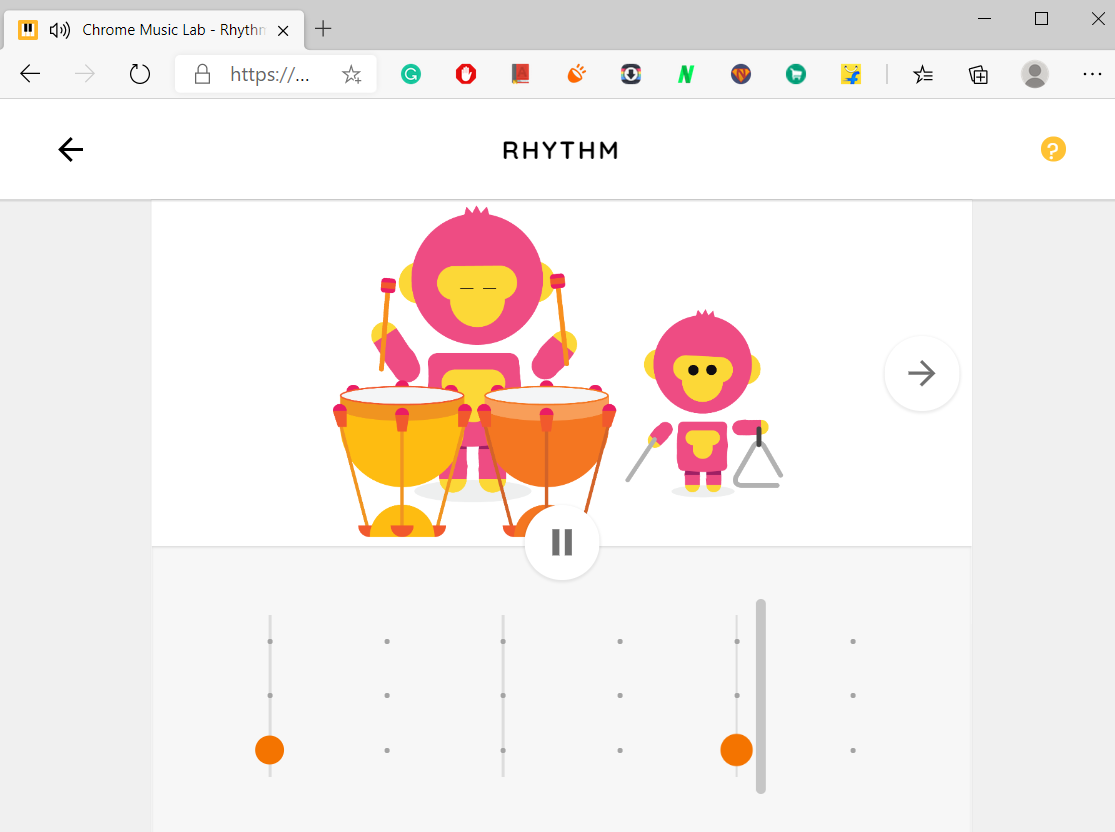
Краткое руководство
- Открыть веб-страницу
- Нажмите на точку внизу, чтобы создать такт.
- Нажмите «Play», и ритм автоматически заиграет
Попробуйте Ритм
4. Арпеджио
Что он делает
Арпеджио — это все ноты аккорда, играемые по одной. Он звучит великолепно, поэтому широко используется музыкантами, и этот инструмент позволяет воспроизводить арпеджио любого аккорда, нажимая на аккорды (колесо внизу). Если один узор вам кажется скучным, вы можете переключаться между четырьмя другими доступными (клавиши со стрелками). Единственным недостатком является отсутствие опции сохранения, как у других инструментов.
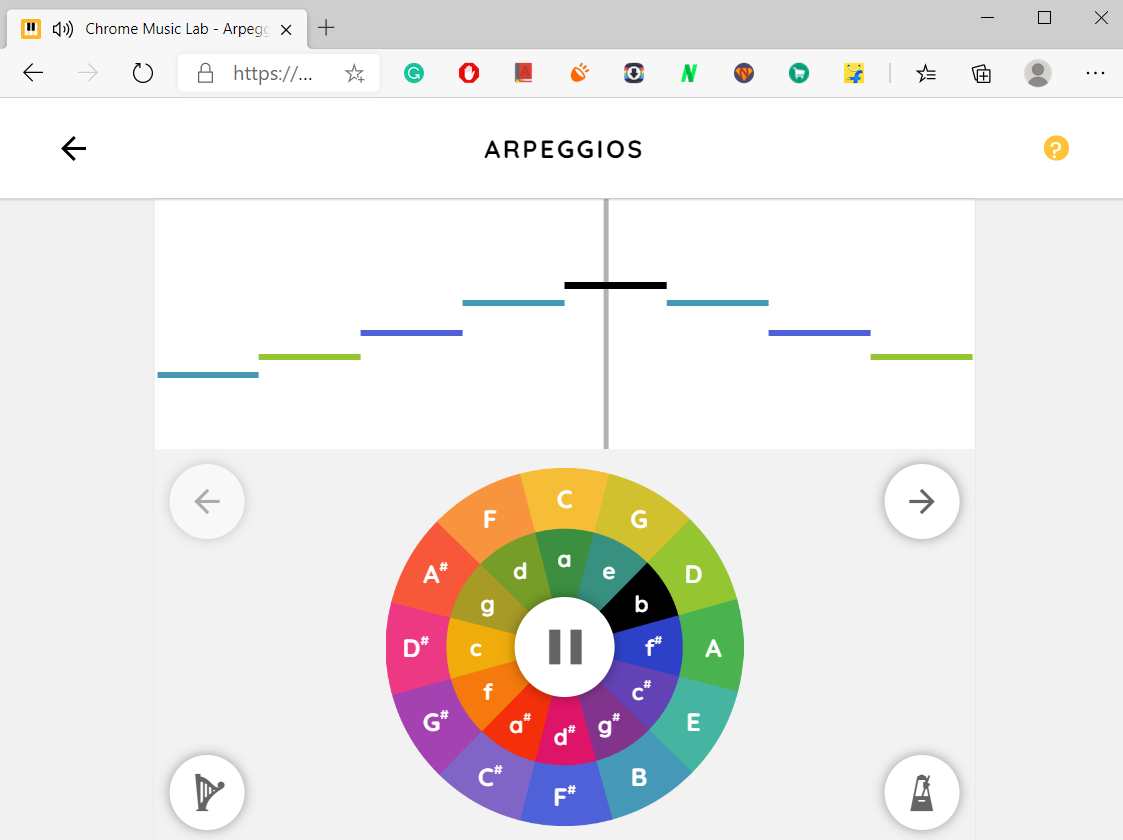
Краткое руководство
- Открыть арпеджио
- Нажмите на любую ноту на цветовом круге, чтобы загрузить
- Нажмите кнопку воспроизведения посередине, чтобы воспроизвести звук в циклическом режиме.
- Нажмите на стрелку, чтобы изменить узор, и примечания, чтобы изменить масштаб.
- Нажмите на значок фортепиано в левом нижнем углу, чтобы изменить звук и темп (справа внизу).
Попробуйте Арпеджио
5. Кандинский
Что он делает
Инструмент Кандинского в Google Chrome Music Labs вдохновлен Василием Кандинским, который считается первопроходцем абстрактного искусства. Проще говоря, вам нужно рисовать, чтобы создать звук, с помощью этого музыкального инструмента, который рисует интересную картину. Вы можете рисовать круги, треугольники, линии или даже каракули на холсте. Когда вы нажимаете кнопку воспроизведения, эти звуки объединяются и воспроизводятся как зацикленная дорожка. Это мой любимый инструмент Chrome Music Lab, и если вы увлекаетесь искусством и музыкой, он вам просто необходим.
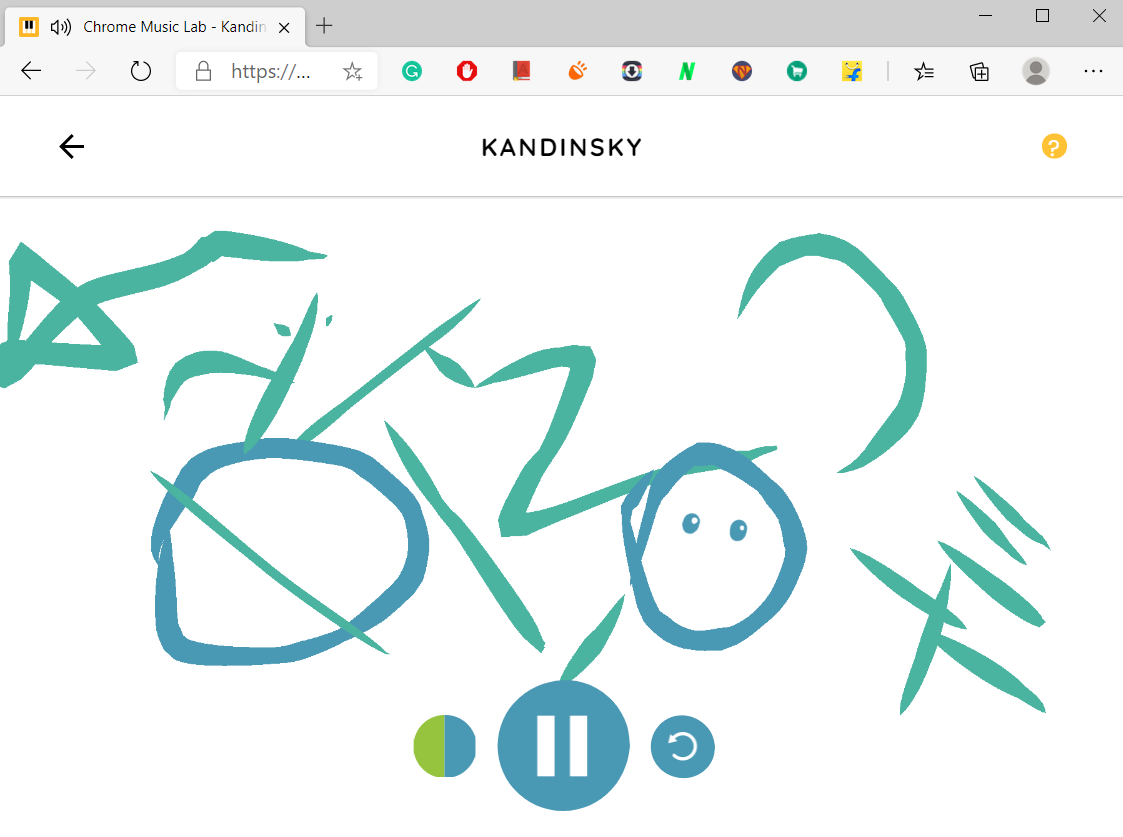
Краткое руководство
- Открыть Кандинского
- Нарисуйте фигуру (вы услышите предварительный просмотр)
- После того как вы создали несколько фигур, нажмите «Воспроизвести» (внизу).
- Вы также можете изменить звук, нажав на кружок (слева внизу)
Попробуйте Кандинский
6. Создатель мелодий
Что он делает
Вы можете найти Melody Maker из Chrome Music Lab похожим на Song Maker, о котором мы говорили выше, но он немного проще и не позволяет добавлять ритмы. Просто мелодия.
Вы можете добавлять заметки, используя сетку. Чем выше ноты, тем выше тон. Я бы хотел, чтобы в будущих обновлениях они также добавили возможность настраивать длину отдельной ноты в сетке, но на данный момент вы можете изменить только темп.
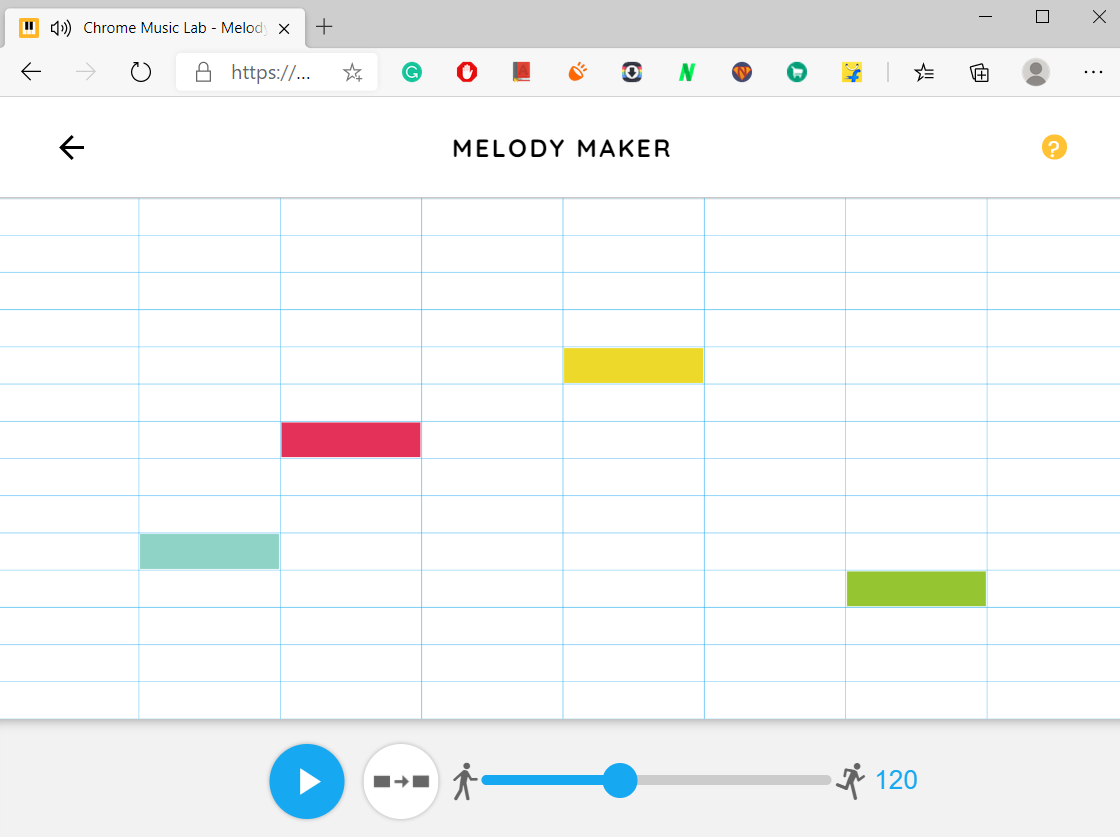
Краткое руководство
- Открыть Melody Maker
- Нажимайте на сетку, чтобы добавить звук (по вертикали — увеличение высоты, по горизонтали — длина).
- Используйте значок стрелки внизу, чтобы найти похожие заметки.
- Измените темп, перетащив ползунок внизу
Попробуйте Мелодимейкер
7. Аккорды
Что он делает
Аккорды — это базовая структура из трех нот, на которой исполняется мелодия. Он позволяет нажимать на клавиши и играть аккорды. Вы также можете переключаться между минорными и мажорными аккордами с помощью опции ниже. Это здорово, если вы только начинаете играть на фортепиано и не знаете, как играть аккорды.
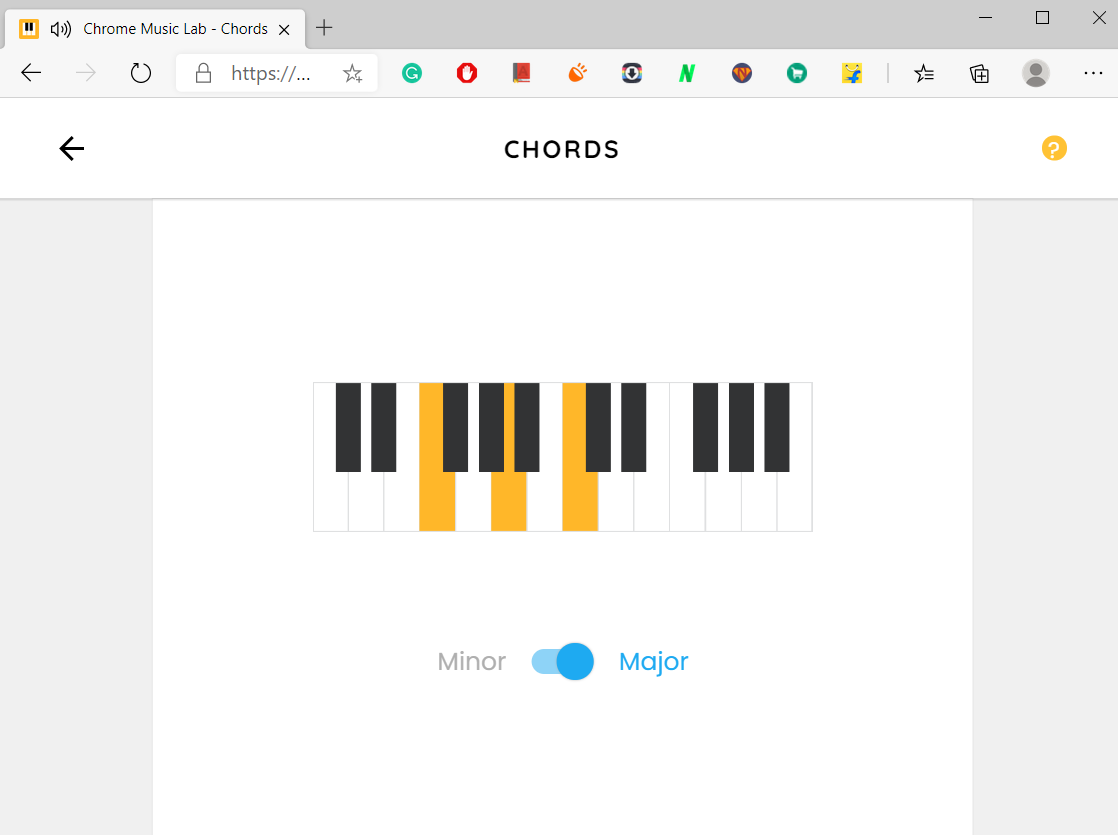
Краткое руководство
- Открытые аккорды
- Выберите мажорные или минорные аккорды снизу.
- Нажмите любую клавишу, чтобы сыграть аккорд.
Попробуйте Аккорды
8. Дополнительные музыкальные инструменты
Хотя все вышеперечисленные инструменты могут вам в чем-то помочь, а также их можно настроить. Есть и другие инструменты, которые не так настраиваемы, и с ними лучше просто поиграть. К ним относится голосовой счетчик, который представляет собой забавный инструмент, позволяющий вращать записанный голос вперед или назад, как проигрыватель.
Еще один вариант, который вы, возможно, захотите проверить, — это пианино. Он имеет предварительно записанные образцы известных мелодий в виде сетки. Игра и наблюдение помогут лучше понять создателя мелодии, инструменты арпеджио. Вот список всех оставшихся инструментов, которые вам следует попробовать.
- Спектрограмма – Визуализируйте и сравнивайте частоты разных звуков, таких как бокал вина, модем, флейта, собственный голос и т. д.
- Звуковые волны – Визуализируйте, как молекулы воздуха движутся вперед и назад, когда вы играете ноту.
- Голосовой счетчик – Вращайте запись своего голоса взад и вперед, как проигрыватель. Изменение скорости, высоты тона и т. д.
- Гармоники — вы можете увидеть, как нота меняет свое звучание при воспроизведении в два, три или четыре раза быстрее.
- Фортепиано-ролл — предварительно установленные пьесы в пользовательском интерфейсе в стиле пианино. Проверьте, планируете ли вы начать с DAW.
- Осцилляторы – Слушайте несколько осцилляторов (вибрация с постоянной частотой), часто меняйте их и печатайте.
- Струны – Визуализируйте взаимосвязь между длиной и высотой строки.
Стоит ли использовать Chrome Music Lab?
Ну, для музыканта инструменты просты. Если вы новичок, это может помочь вам хорошо понять основы. Тем не менее, я рекомендую это для развлечения. В конце концов, это эксперимент. Например, вы можете использовать общее пианино с друзьями и семьей и наслаждаться им вместе. Вы также можете подключить MIDI-клавиатуру, которая станет отличным дополнением.
Кроме того, если вы просто хотите создать базовую мелодию вместе с битом, создатель песен — хороший вариант. Если вам надоели базовые инструменты, проверьте профессиональные DAW , на которые можно переключиться.
Также читайте: Лучшие приложения для тренировки голоса и пения для iOS и Android